Written by
Charlotte LeeWie erstelle ich eine neue Datei (TXT) oder ein Dokument (DOC) auf einem Mac/MacBook?
Zusammenfassung: Wie erstelle ich eine neue Datei auf einem Mac? In diesem Beitrag werden wir Sie durch vier verschiedene Methoden führen, um Ihnen zu helfen, eine neue Datei und ein Dokument auf einem Mac zu erstellen. Außerdem, wenn Sie auf einem Mac mit einem Rechtsklick neue Dateien erstellen möchten, ist iBoysoft MagicMenu die beste Wahl für Sie.
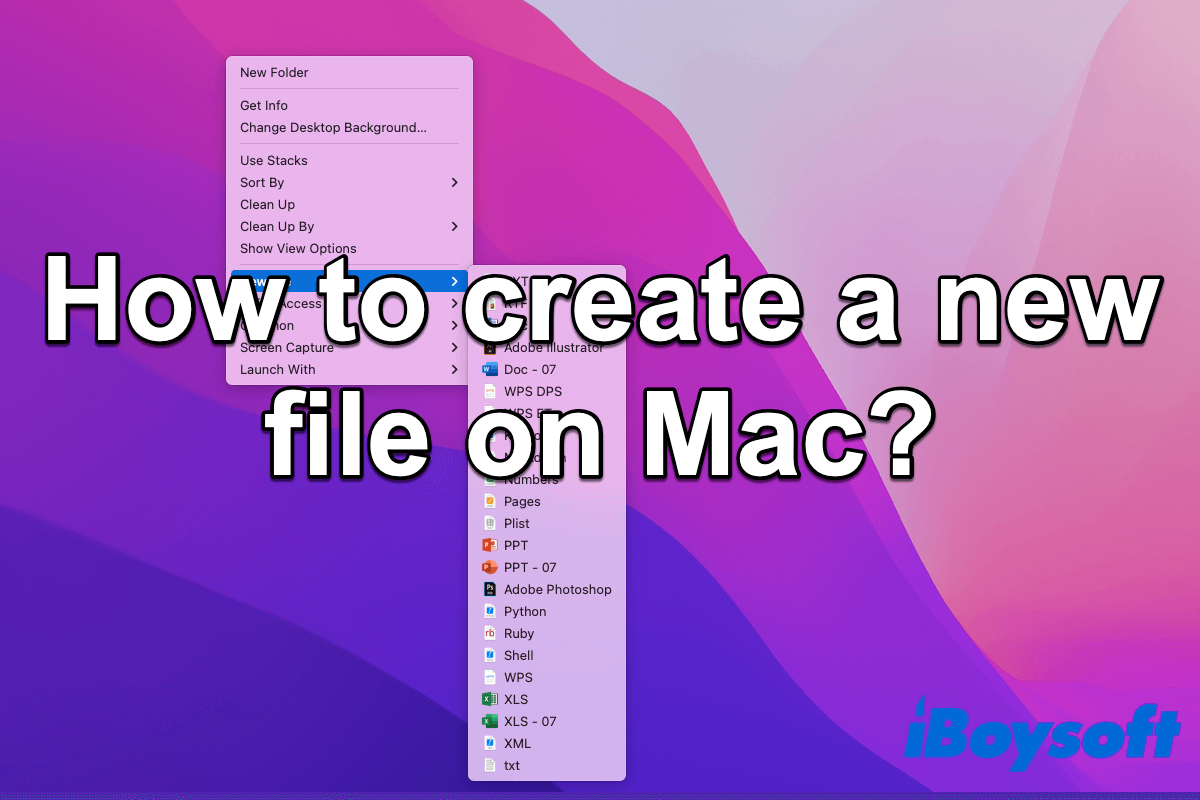
Wenn Sie kürzlich in die Welt von Mac gekommen sind, werden Sie feststellen, dass Sie nur in der Lage sind, anstelle einer Datei mit einem Rechtsklick auf einem Mac wie gewohnt auf Windows einen neuen Ordner zu erstellen. Wenn Sie sich fragen, wie Sie eine neue Datei auf einem Mac erstellen können, sind Sie hier richtig.
In diesem Artikel werden 4 verschiedene Möglichkeiten vorgestellt, um eine neue Datei auf einem Mac zu erstellen, die sowohl für MacBooks als auch für Desktop-Macs geeignet sind. Egal, ob Sie ein Word-Dokument oder eine Textdatei auf einem Mac erstellen möchten, hier finden Sie die Antwort.
Die nachstehende Tabelle ist eine kurze Zusammenfassung der in diesem Artikel enthaltenen Methoden.
| Wie man eine neue Datei auf einem Mac erstellt (4 Methoden) | Schwierigkeitsgrad |
| Rechtsklick auf einem Mac, um eine neue Datei zu erstellen | Niedrig - Einfach iBoysoft MagicMenu installieren, dann mit einem Rechtsklick neue Dateien im Finder und auf dem Desktop des Mac erstellen. |
| Erstellen einer neuen Datei in Terminal | Hoch - Erfordert Kenntnisse über Befehle; kann Probleme verursachen, wenn falsch gemacht |
| Textdatei auf einem Mac in TextEdit erstellen | Niedrig - Kann nur neue .txt Dateien auf einem Mac erstellen |
| Datei auf einem Mac mit Automator erstellen | Hoch - Komplizierter Prozess; AppleScript ausführen erforderlich |
Wie erstellt man mit einem Rechtsklick eine neue Datei auf einem Mac im Finder?
Der effizienteste Weg, um eine neue Datei auf dem Mac zu erstellen, ist die Verwendung von iBoysoft MagicMenu, einem Finder-Rechtsklick-Verstärker für macOS.
Mit ihm können Sie eine neue Datei (txt, doc, docx, xls, xlsx, pdf, ppt, Keynote, Pages, Markdown, Numbers usw.) auf dem Desktop Ihres Macs oder in einem geöffneten Ordner erstellen, indem Sie mit der rechten Maustaste auf den leeren Bereich klicken. Es erfordert kein Öffnen von Anwendungen oder das Durchlaufen dieser umständlichen Schritte wie bei der Verwendung von Automator oder Terminal.
Sie können die folgenden Schritte befolgen, um eine neue Datei im Finder zu erstellen auf Ihrem Mac.
So erstellen Sie eine neue Datei auf dem Mac mit iBoysoft MagicMenu im Rechtsklick-Menü:
1. iBoysoft MagicMenu herunterladen, installieren und starten.
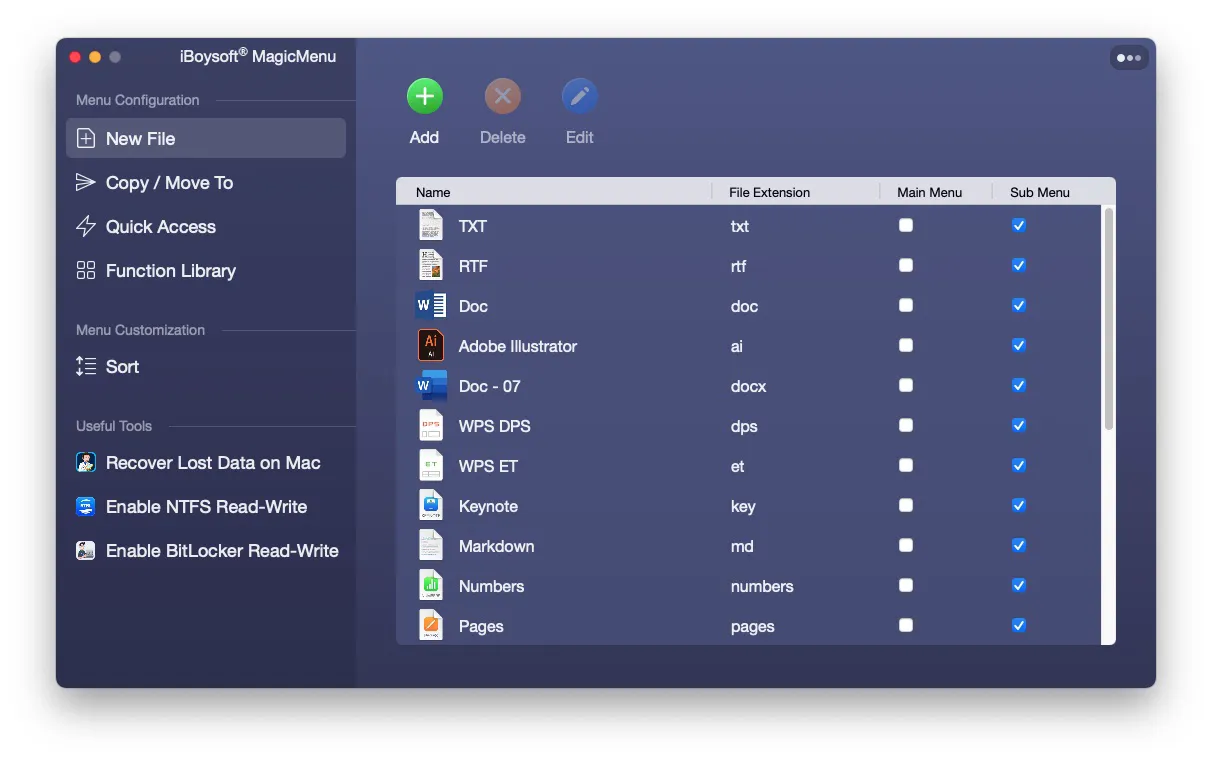
2. Klicken Sie mit der rechten Maustaste auf Ihren Desktop oder in einem geöffneten Ordner, suchen Sie "Neue Datei" und wählen Sie ein Dateiformat: TXT, Doc, Xls usw.
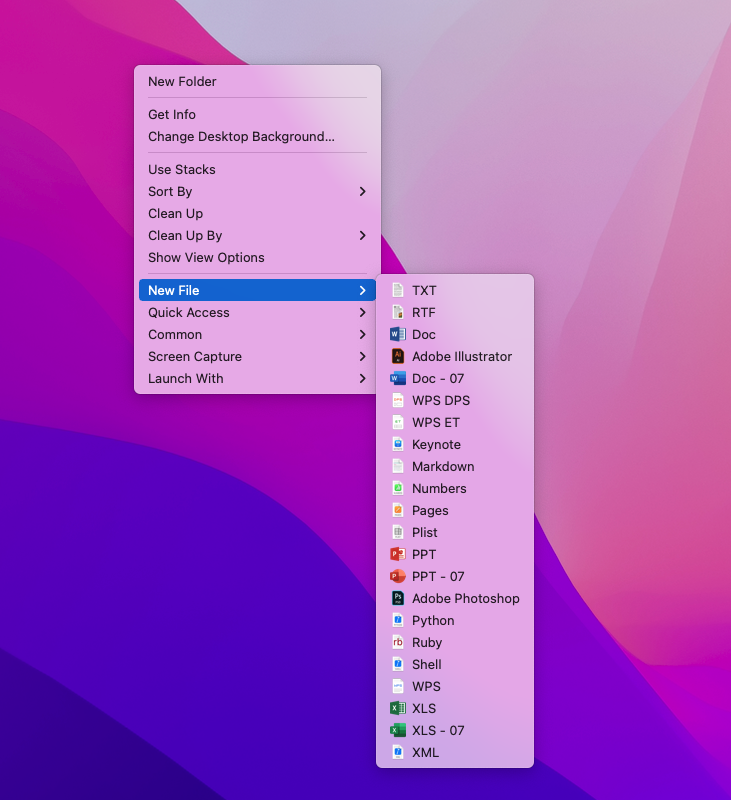
Falls der Dateityp, den Sie möchten, nicht in iBoysoft MagicMenu aufgeführt ist, können Sie einfach einmal eine Vorlage hinzufügen und dann diesen Dateityp in Zukunft mit einem Rechtsklick einfach erstellen.
Teilen Sie diesen Beitrag, um anderen zu helfen, wie man eine neue Datei im Finder erstellt!
Wie erstelle ich eine Datei auf dem Mac mit dem Terminal?
Alternativ können Sie auch neue Dateien in Mac Terminal erstellen. Es ist komplizierter als mit einem Rechtsklick im Finder, da Sie Terminalbefehle ausführen müssen. Wenn Sie nicht vertraut mit dem Terminal sind, lesen Sie die Anweisungen sorgfältig durch, bevor Sie die Befehle ausführen, um eine neue Datei auf dem Mac zu erstellen.
So erstellen Sie eine neue Datei auf dem Mac:
- Öffnen Sie Finder und starten Sie Terminal aus dem Ordner Programme > Dienstprogramme.
- Im Terminalfenster geben Sie den folgenden Befehl ein und drücken Sie dann Return, um zum Verzeichnis zu wechseln, in dem Sie eine neue Datei im Terminal erstellen möchten.cd ~/VerzeichnisZum Beispiel, wenn Sie eine neue Datei auf Ihrem Desktop erstellen möchten, verwenden Sie den Befehl: cd ~/Schreibtisch. Wenn Sie den richtigen Befehl nicht herausfinden können, geben Sie einfach cd ein, lassen Sie einen leeren Platz, ziehen Sie dann den Ordner, in dem Sie ein neues Dokument erstellen möchten, in das Terminal und drücken Sie Enter.
- Führen Sie dann den folgenden Befehl aus, um eine neue Datei auf dem Mac zu erstellen.touch dateiname.erweiterungHier steht dateiname für den Namen Ihres Dokuments und erweiterung ist der Dateityp, den Sie erstellen möchten. Zum Beispiel, wenn Sie eine Textdatei auf dem Mac Terminal erstellen wollen, die test heißt, müssen Sie den Befehl ändern auf: touch test.txt

Jetzt, da Sie wissen, wie man eine Textdatei auf dem Mac Terminal erstellt, vergessen Sie nicht, diesen Beitrag zu teilen!
Wie erstellt man eine neue Datei auf dem Mac mit TextEdit?
Wenn Sie eine neue Textdatei auf dem Mac erstellen müssen, wird die integrierte TextEdit-App den Zweck erfüllen. Sie können die Tastenkombination Befehl + N verwenden, um eine Textdatei auf dem Mac zu erstellen, ohne die App zu starten. Dies funktioniert auf meinem MacBook Air mit macOS Ventura. Es kann auf anderen Macs anders sein.
Um die Verknüpfung zum Erstellen einer Textdatei auf Ihrem Mac zu überprüfen, müssen Sie TextEdit öffnen, im Menü die Option Datei auswählen und dann die angezeigte Verknüpfung für "Neu" überprüfen.
Sie können auch die App öffnen, um eine neue Datei auf dem Mac zu erstellen. So erstellen Sie eine Datei auf dem Mac mit TextEdit:
1. Gehen Sie zu Dock > Launchpad > Andere und klicken Sie auf TextEdit, um es zu starten.
2. Klicken Sie auf Datei > Neu in der Menüleiste.
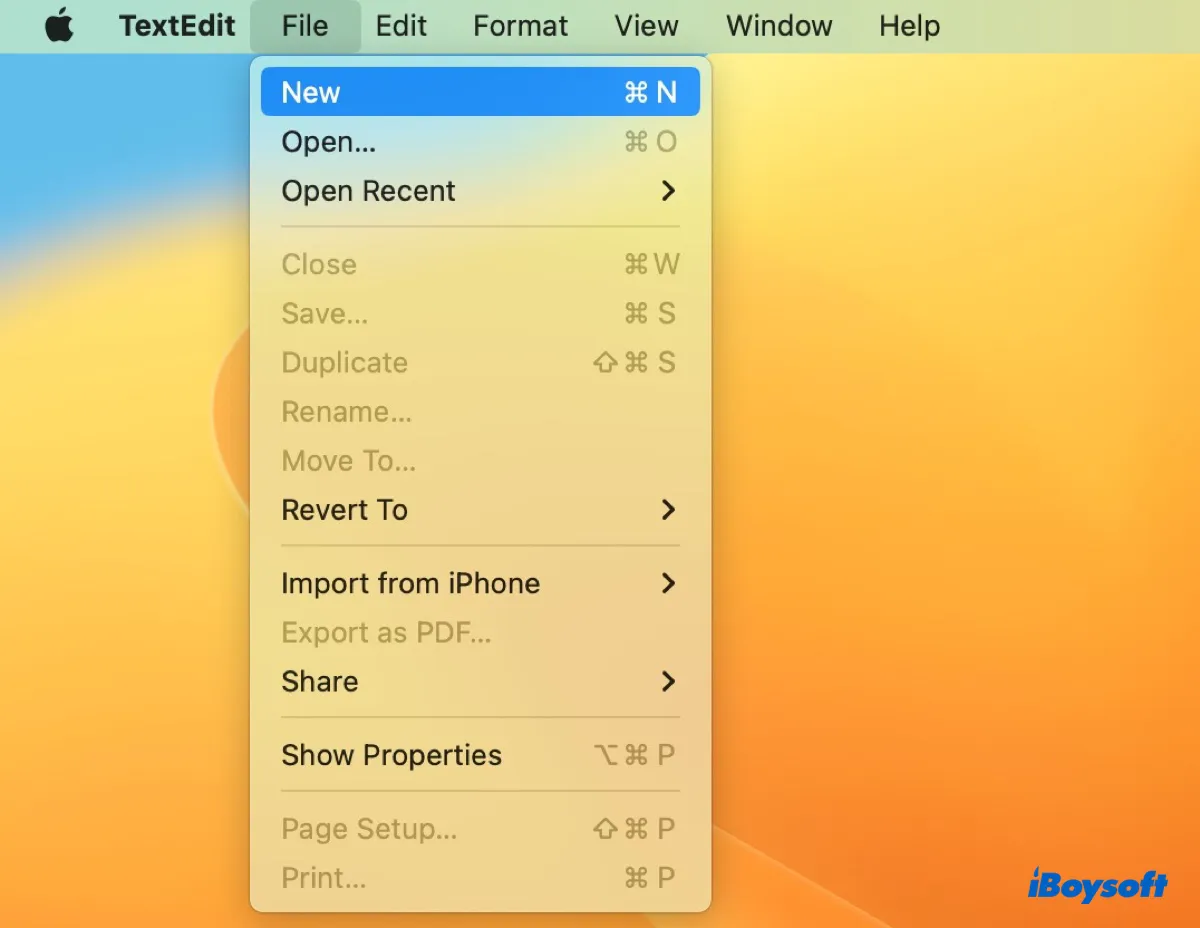
Hinweis: Standardmäßig erstellt TextEdit eine neue Datei im RTF-Format, das ein wenig wie Word-Dokumente aussieht. Wenn Sie eine Textdatei möchten, klicken Sie einfach auf Als reinen Text erstellen im Format-Tab oder drücken Sie gleichzeitig Befehl + Umschalt + T.
3. Drücken Sie Befehl + S, um die Textdatei umzubenennen und wählen Sie den Speicherort, an dem sie gespeichert werden soll.
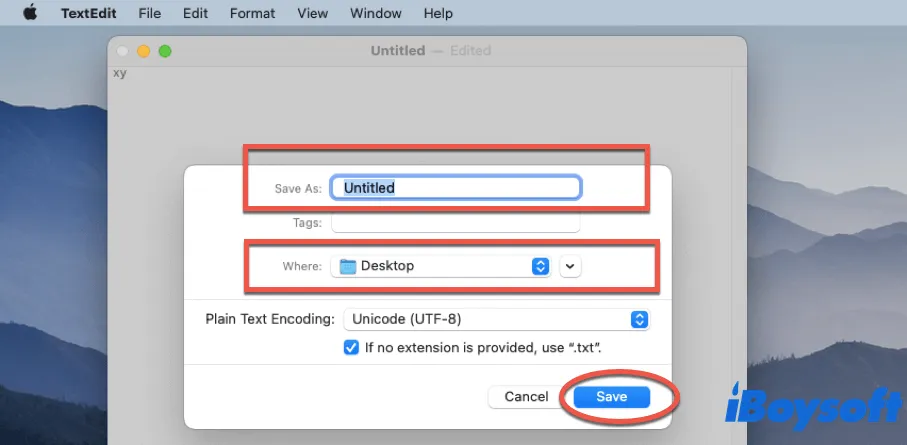
4. Klicken Sie auf Speichern.
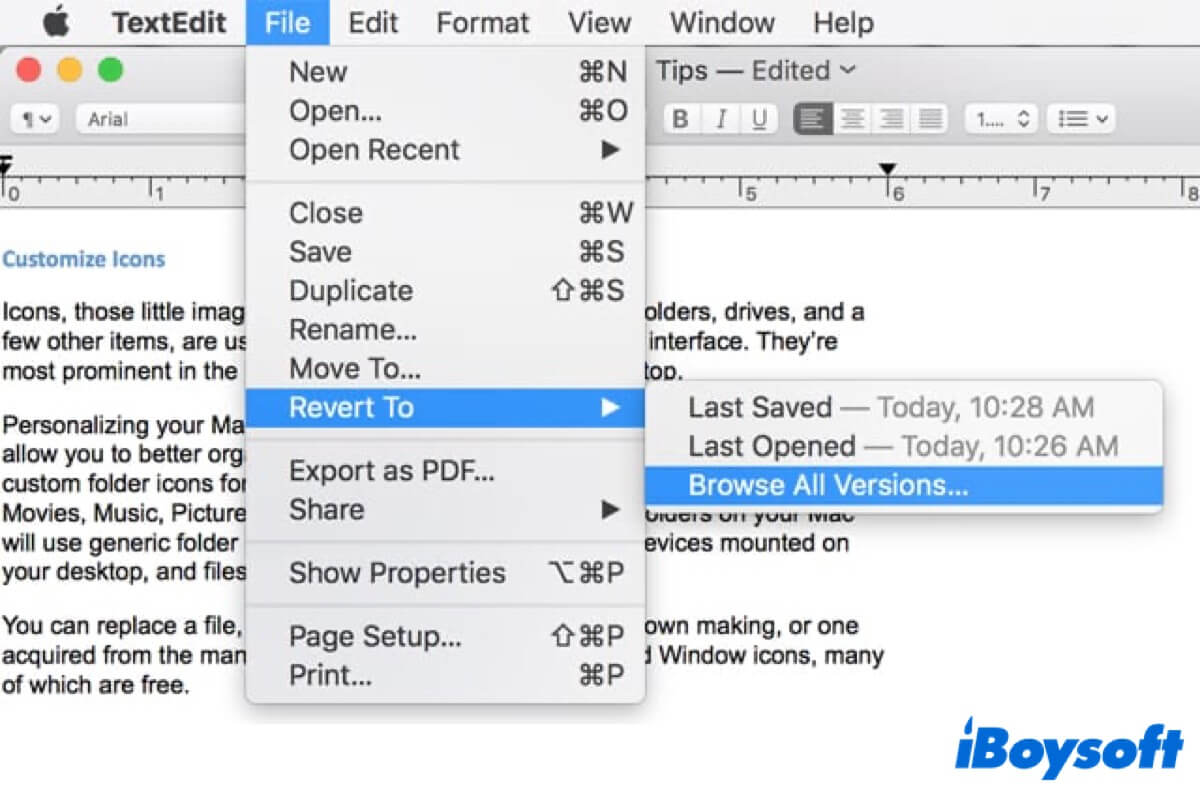
Auto-Save und Versionen auf dem Mac: Alles, was Sie wissen müssen
Dieser Artikel erklärt, was Auto-Save und Version auf dem Mac sind und bringt Ihnen näher, was es mit diesen beiden übersehenen Funktionen auf dem Mac auf sich hat. Mehr erfahren >>
Wie erstelle ich eine neue Datei auf dem Mac mit Automator?
Mac Automator ist eine leistungsstarke Anwendung. Die Leute verwenden sie, um Dinge zu skripten und zu automatisieren, wie z.B. die Umbenennung von Dokumenten im Batch und das Erstellen einer neuen Textdatei.
So verwenden Sie Mac Automator, um eine neue Textdatei zu erstellen:
- Gehen Sie zu Launchpad > Andere > Automator und doppelklicken Sie auf Schnellaktion.
- Verwenden Sie das Suchfeld und suchen Sie nach AppleScript ausführen, doppelklicken Sie darauf und fügen Sie dann den folgenden Text hinzu. sagen Anwendung "Finder", neue Datei am (das Ziel des Vorderfensters) als Alias erstellen
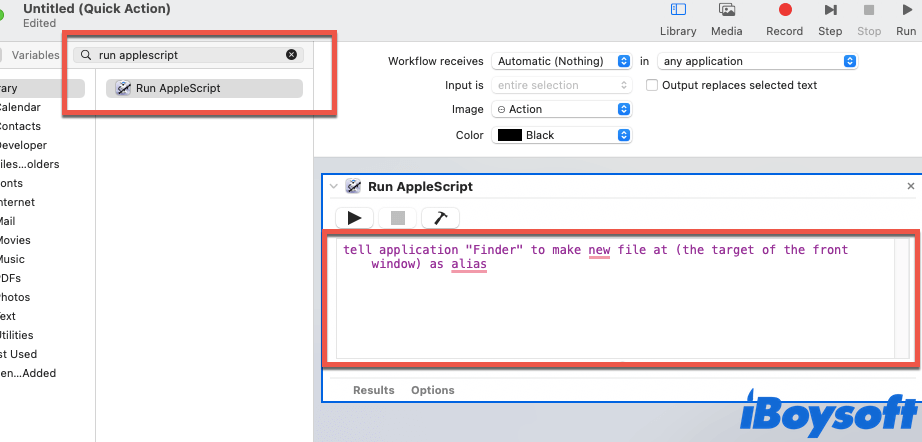
- Schließen Sie das Automator-Fenster, um die Schnellaktion mit dem Namen, den Sie möchten, zu speichern, wie z.B. Neue Textdatei erstellen.
- Öffnen Sie den Finder, navigieren Sie zu einem Ordner oder Verzeichnis, in dem Sie neue Dokumente generieren möchten, klicken Sie auf die Finder-Schaltfläche in der Menüleiste und wählen Sie Dienste > Neue Textdatei erstellen.
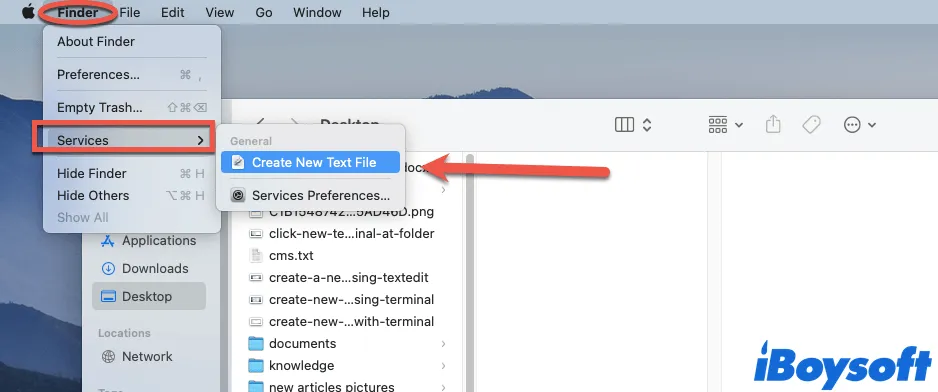
Bonus-Teil: wie man Ihre Dateien und Ordner organisiert
Da Sie nun wissen, wie Sie eine Datei auf MacBook Air/Pro und Desktop-Macs erstellen können, möchten Sie vielleicht auch wissen, wie Sie Ihren Mac-Desktop organisieren.
Es gibt viele Möglichkeiten, wie Sie Ihre Dokumente auf dem Desktop organisieren können. Zum Beispiel ziehen Sie Elemente im selben Format in einen Ordner, damit Sie auf alle von ihnen dort zugreifen können, anstatt auf Ihrem Desktop. Außerdem können Sie Stacks auf dem Mac verwenden, um Ihnen beim Organisieren Ihrer Dateien zu helfen.
Wie man eine Datei auf dem Mac erstellt
Wie man ein Dokument auf dem MacBook Air erstellt
Wie man ein Word-Dokument auf dem Mac erstellt
Fazit
In diesem Artikel haben wir besprochen, wie man eine neue Datei auf dem Mac erstellt und Ihnen 4 praktische Möglichkeiten dafür aufgezeigt, einschließlich Möglichkeiten, neue Dateien im Terminal, Finder, TextEdit und Automator zu erstellen. Sie können eine der oben genannten Methoden wählen.
Wenn Sie einfach mit einem Rechtsklick auf dem Mac neue Dateien erstellen und organisieren möchten, zögern Sie nicht, den Right Click Enhancer - iBoysoft MagicMenu zu verwenden.
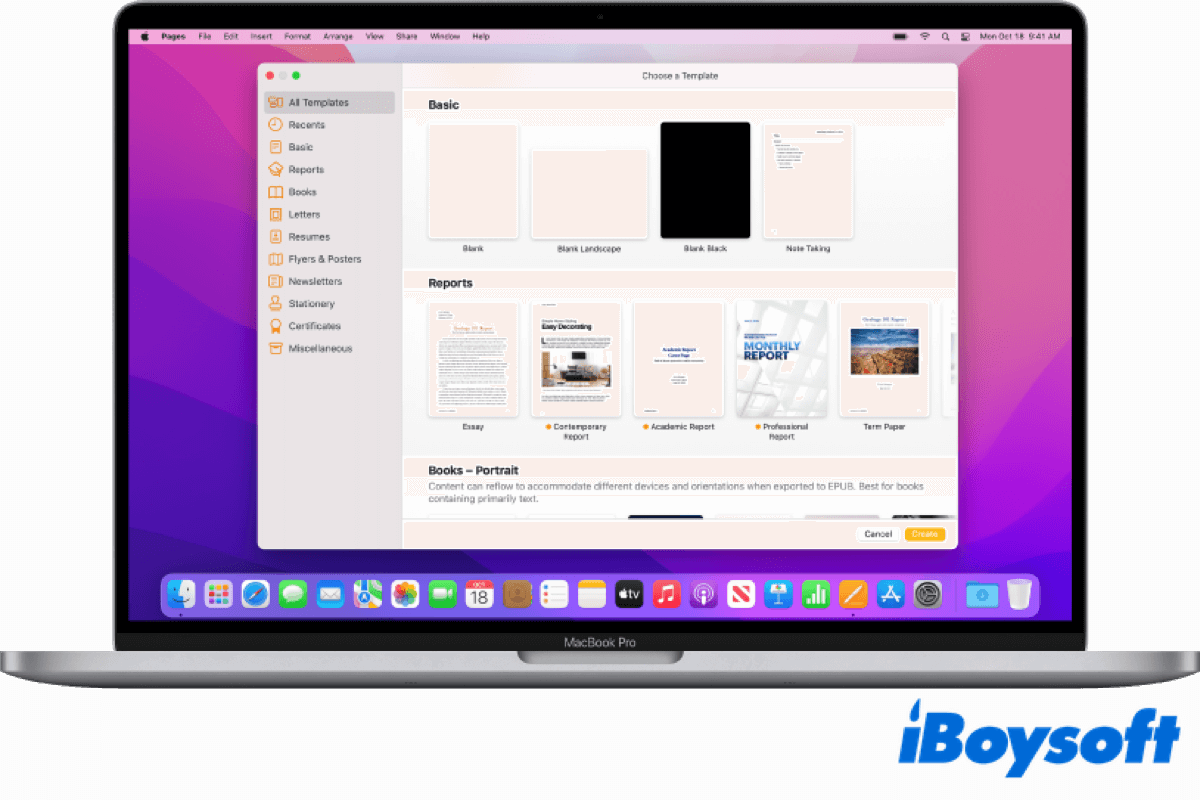
Wie man Pages auf dem Mac benutzt: Ein Leitfaden für Anfänger im Jahr 2022
Pages ist eine Textverarbeitungsanwendung, die von Apple entwickelt wurde. Dieser Artikel erklärt, was genau Mac Pages ist und wie man Pages auf dem Mac benutzt. Weiterlesen >>

